windows7系统打开Photoshop出现pdfl初始化失败如何解决
更新日期:2023-08-25 18:47:28
来源:网友投稿
手机扫码继续观看

Photoshop是一款图片编辑软件,然而在使用过程中可能会碰到一些故障,就有windows7系统用户在打开Photoshop的时候,出现了pdfl初始化失败的提示,该怎么解决呢,现在系统城小编就给大家分享一下windows7系统打开Photoshop出现pdfl初始化失败的详细解决步骤。
推荐:雨林木风win7旗舰版系统下载

判断一、组件丢失导致初始化失败
1、尝试更新或重新下载Photoshop完整版,修复Photoshop的组件完整性。

判断二、第三方软件冲突
1、展开开始菜单,进入控制面板菜单项;
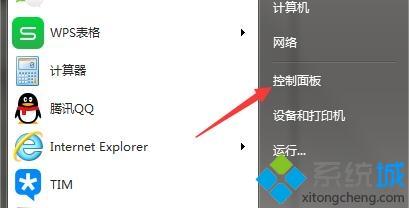
2、选择卸载程序选项,并按安装时间排列所有的程序;
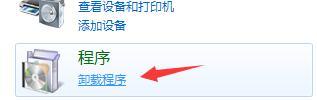
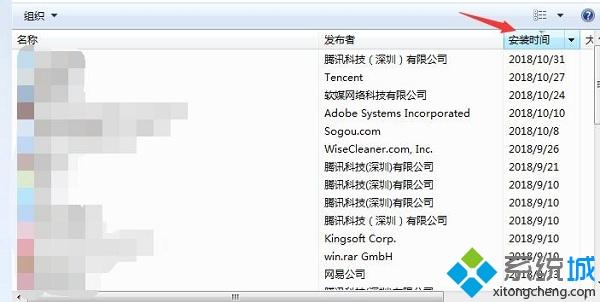
3、尝试卸载Photoshop出现问题时间前后的第三方软件解决问题。
![]()
以上给大家分享的便是windows7系统打开Photoshop出现pdfl初始化失败的详细解决方法,希望可以帮助大家解决这个问题。
该文章是否有帮助到您?
常见问题
- monterey12.1正式版无法检测更新详情0次
- zui13更新计划详细介绍0次
- 优麒麟u盘安装详细教程0次
- 优麒麟和银河麒麟区别详细介绍0次
- monterey屏幕镜像使用教程0次
- monterey关闭sip教程0次
- 优麒麟操作系统详细评测0次
- monterey支持多设备互动吗详情0次
- 优麒麟中文设置教程0次
- monterey和bigsur区别详细介绍0次
系统下载排行
周
月
其他人正在下载
更多
安卓下载
更多
手机上观看
![]() 扫码手机上观看
扫码手机上观看
下一个:
U盘重装视频










